- Este guia mostra como instalar o Opera em seus dispositivos Kindle usando um download direto do opera e um download de um site espelho.
- Os gadgets Kindle são criados no sistema operacional Android e podem executar todos os aplicativos feitos para dispositivos Android.
- Uma etapa importante na instalação do Opera no Kindle é garantir que a opção de permitir aplicativos de terceiros esteja ativada.
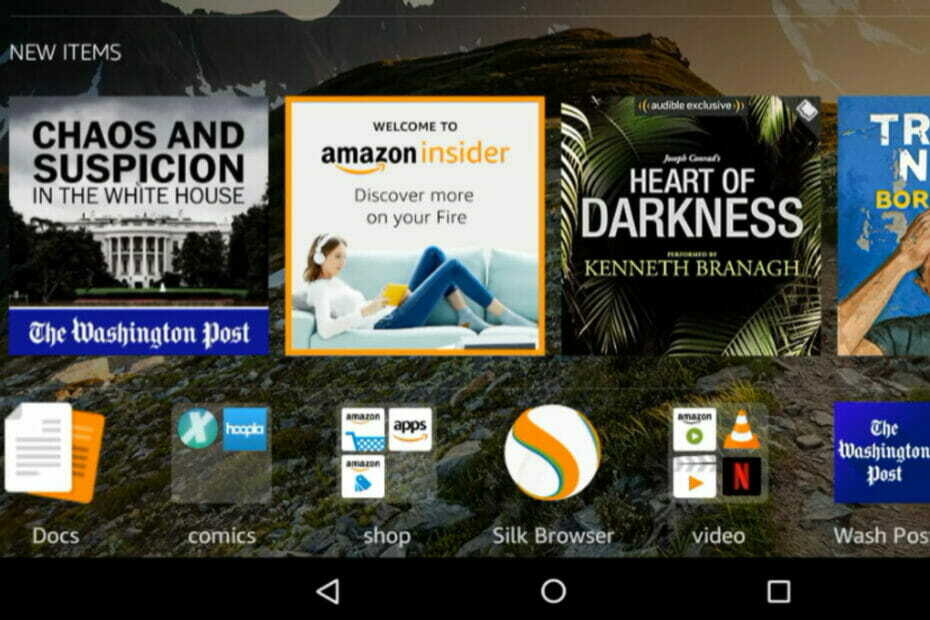
- Migração fácil: use o assistente Opera para transferir dados existentes, como favoritos, senhas, etc.
- Otimize o uso de recursos: sua memória RAM é usada com mais eficiência do que em outros navegadores
- Privacidade aprimorada: VPN gratuita e ilimitada integrada
- Sem anúncios: o Ad Blocker integrado acelera o carregamento de páginas e protege contra mineração de dados
- Compatível com jogos: Opera GX é o primeiro e melhor navegador para jogos
- Baixar ópera
Um Kindle é um aparelho eletrônico compacto projetado pela Amazon, a varejista online, para ler livros. Nele, você pode baixar livros por meio da tecnologia sem fio, em vez de baixar músicas para um iPod ou MP3 player.
O Fire, e mais tarde o Fire HD, foram lançados no início de 2012, apresentando maior capacidade do que as versões anteriores e uma interface semelhante a um tablet baseada no sistema operacional Android. Ele contém uma tela colorida e funções básicas como streaming de vídeo e áudio e a capacidade de funcionar como um e-reader.
Embora esses dispositivos venham com muitas funcionalidades semelhantes a um dispositivo portátil inteligente comum, eles não possuem o Play ou App Store regular, mas a loja Amazon. Isso significa que pode ser um incômodo baixar aplicativos, como navegadores que não são da Amazon nesses dispositivos.
Este artigo mostra como baixar o Opera em dispositivos Kindle.
Como posso baixar e instalar o navegador Opera no meu dispositivo Kindle?
1. Permitir aplicativos de terceiros
- Deslize de cima para baixo na tela do seu dispositivo e clique no botão Definições ou Engrenagem ícone.
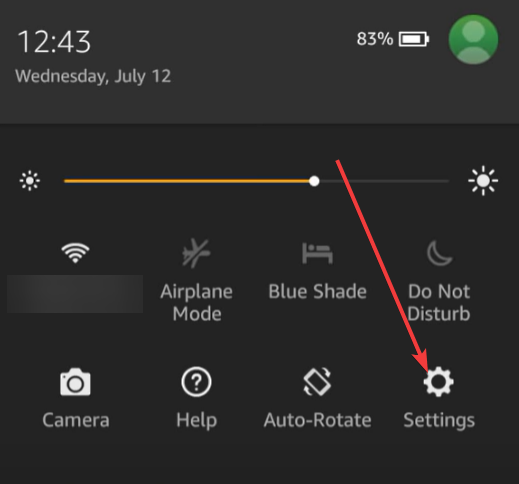
- No menu de configurações, role para baixo e clique no botão Segurança opção.
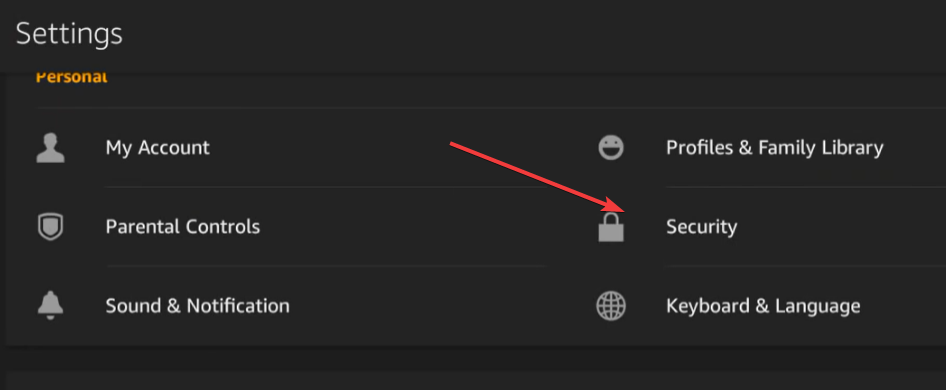
- Na seção Avançado do seu menu de segurança, ative o interruptor para Aplicativos de fontes desconhecidas.
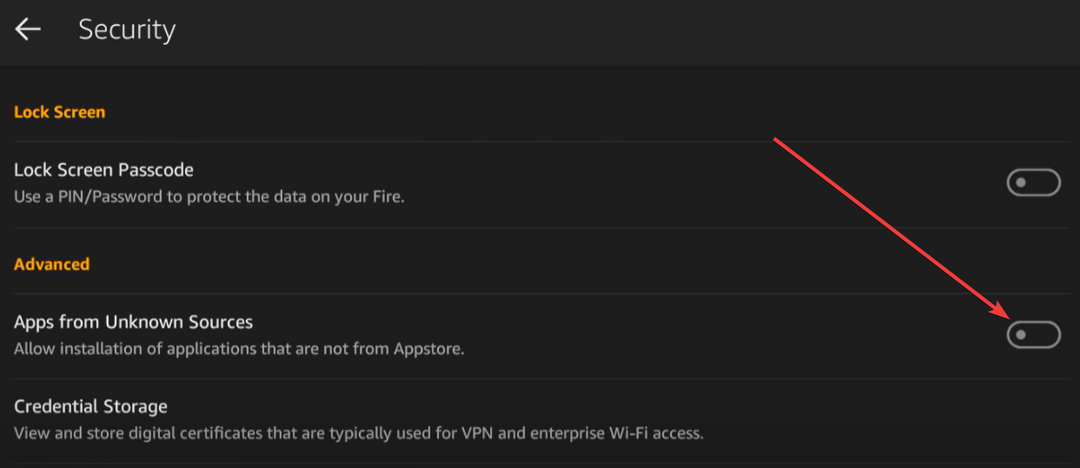
- Clique na mensagem de aviso.
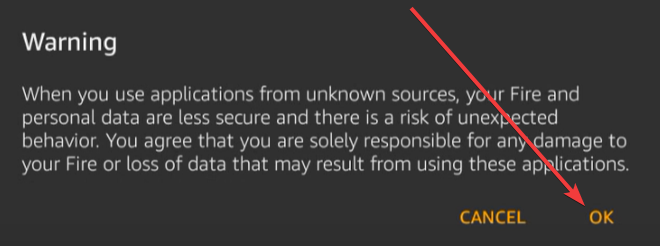
NOTA
Você deve observar que baixar o Opera é um processo seguro, mas você é avisado contra o download de aplicativos de terceiros porque a Amazon não os examina. Depois de concluir o processo e baixar o Opera com êxito, recomendamos que você retorne e desative o Aplicativos de fontes desconhecidas contexto.
Agora vá para a próxima etapa.
- Loomi da Opera: O que você precisa saber
- Desempenho do sistema garantido: instale o Opera no Raspberry Pi 4
- Opera vs Kiwi Browser: Qual é o melhor navegador móvel?
- Como instalar o Opera em uma Samsung Smart TV
- O instalador do Opera GX não está funcionando? Experimente estas soluções
2. Baixe e instale o Opera
- Inicie o navegador Kindle Silk clicando no ícone de seda.
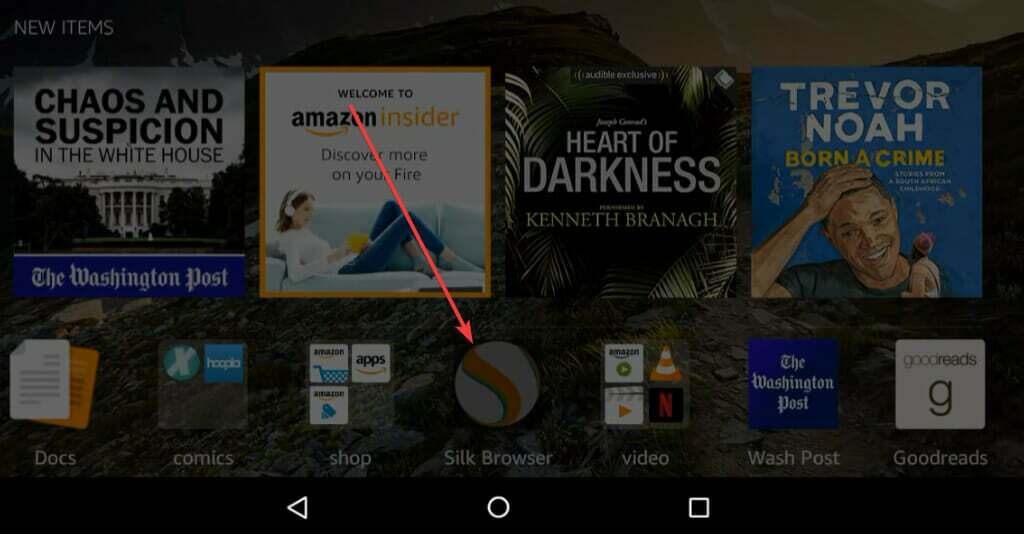
- Navegue até o Site da ópera, e baixe o aplicativo.
- Quando o download estiver concluído, clique na opção que diz aberto.
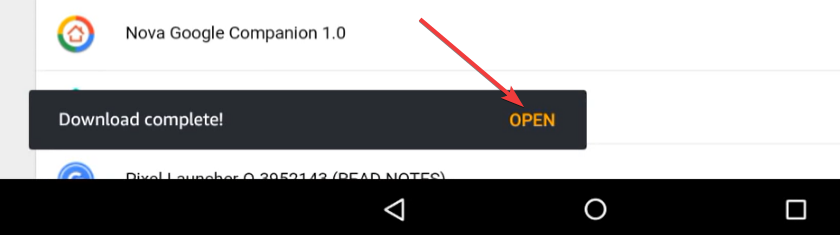
- Uma vez que você alternou com sucesso no Aplicativos de fontes desconhecidas opção, você deverá ver uma tela com um prompt para instalar. Clique em Instalar.
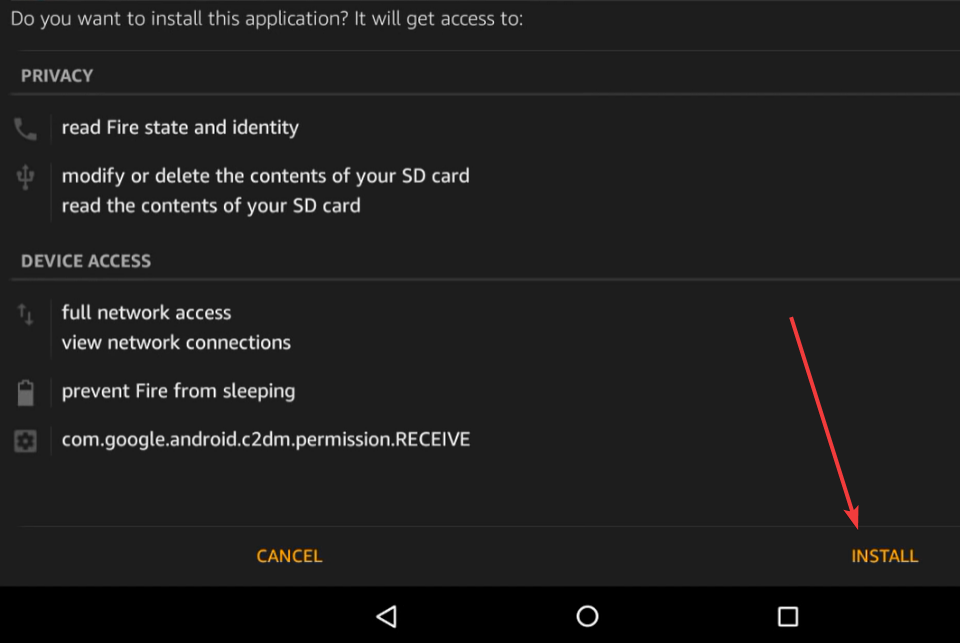
Isso deve levar alguns segundos e você terá o aplicativo Opera em execução no seu dispositivo Kindle.
Este processo deve funcionar para todos os dispositivos Kindle, você pode notar pequenas variações dependendo do dispositivo que você usa. Mas como esses dispositivos são construídos no sistema operacional Android, ele poderá executar o Opera ou qualquer outro aplicativo feito para Android.
Você pode usar o processo para instalar qualquer outro aplicativo Android que não exista na loja Amazon.
 Ainda com problemas?Corrija-os com esta ferramenta:
Ainda com problemas?Corrija-os com esta ferramenta:
- Baixe esta ferramenta de reparo do PC classificado como Ótimo no TrustPilot.com (download começa nesta página).
- Clique Inicia escaneamento para encontrar problemas do Windows que possam estar causando problemas no PC.
- Clique Reparar tudo para corrigir problemas com tecnologias patenteadas (Desconto exclusivo para nossos leitores).
Restoro foi baixado por 0 leitores este mês.

